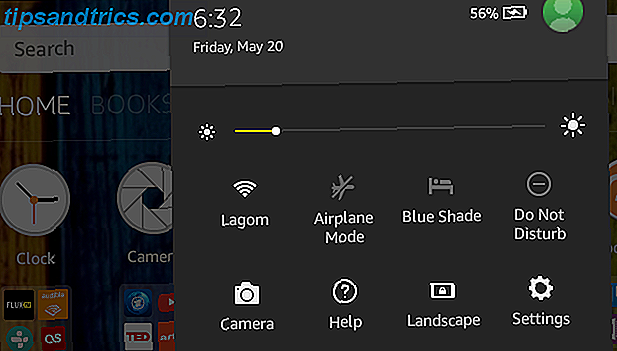Desktops er ikke de eneste gadgets, der kan påvirkes af en virus. Android-enheder har et malware-problem Malware på Android: De 5 typer, du virkelig behøver at vide om malware på Android: De 5 typer, du virkelig behøver at vide om malware, kan påvirke mobile såvel som stationære enheder. Men vær ikke bange: lidt viden og de rigtige forholdsregler kan beskytte dig mod trusler som ransomware og sextortion svindel. Læs mere og det vokser hver dag.
Hvis du får en virus, kan du udføre en fabriksåbning for at slippe af med det, men det betyder, at du mister alle dine data - de billeder, du har skudt, de gemte spil, tekstbeskederne og alt andet. Selvfølgelig vil du have en fabriksnulstilling til din sidste mulighed.
Så hvad kan du gøre for at fjerne en virus fra Android uden en fabriksnulstilling?
Er det virkelig et virus?
Hvis din telefon ikke fungerer som den burde være, er der en chance for at du har noget malware på det. En forkert tryk et sted, og en ondsindet fil kan være blevet downloadet på din telefon, hvilket indebærer, at batterilevetid, internetressourcer eller dine personlige data er lejende.
Men det kunne være noget andet.

Antag, at din Android nægter at starte eller kollidere hver gang den starter. Eller måske synes du ikke at downloade apps fra Play Butik. Disse er ikke nødvendigvis forårsaget af en virus. Så ikke panik! Først skal du se vores liste over 20 almindelige Android-problemer 20 Fælles Android-problemer løst 20 Fælles Android-problemer løst Har du problemer med din Android-enhed? Vi kan løse det! Læs mere og hvordan du retter dem.
Faktisk er der nogle fortælle tegn, at din Android har en virus. Har din Android-telefon været inficeret med malware? Har din Android-telefon været inficeret med malware? Hvordan kommer malware på en Android-enhed? Når alt kommer til alt, installerer de fleste brugere kun apps gennem Play Butik, og Google holder et stramt overvågning over det for at sikre, at malware ikke presser sig igennem, eller ... Læs mere. Stil dig selv et par spørgsmål:
- Er problemet opstået, efter at du har downloadet en app eller en fil?
- Har du for nylig installeret en app fra en tredjepartskilde Er App Stores virkelig sikker? Hvordan Smartphone Malware er filtreret ud er App butikker virkelig sikker? Hvordan Smartphone Malware Filtreres Ud Medmindre du har rodede eller jailbroken, har du sandsynligvis ikke malware på din telefon. Smartphone vira er ægte, men app butikker gør et godt stykke arbejde med at filtrere dem ud. Hvordan gør de det her? Læs mere og ikke Play Butik?
- Har du klikket på en annonce, der hentede en fil eller en app, du ikke ønskede?
- Opstår problemet kun, når du kører en bestemt app?
Hvis svaret på nogen af ovenstående er ja, så er der en chance for, at du har malware på dit system. Og vigtigere, du kan muligvis reparere det uden en fabriks nulstilling!
Installer og kør en Antivirus Scan
Det første skridt er at køre et antivirusprogram og se om det fanger malware. Android har faktisk en bred vifte af antivirus apps nu, både gratis og betalt. Vi har forsøgt at svare på, hvad der er den bedste Android-antivirusapp Hvad er det bedste antivirusprogram til Android? Hvad er det bedste antivirusprogram til Android? Hold din Android-enhed sikker og sikker med en af disse fantastiske antivirusprogrammer. Læs mere, men ærligt, der er ingen app, der er hoved og skuldre over resten.
Med hensyn til afsløring og brugervenlighed, hvis du vil have en gratis app, så er Avira et godt spil. Det scanner alle dine filer og apps, og anbefaler at fjerne skadelige. For en mere grundig scanning skal du have en betalt app som Kaspersky Internet Security, som har en 30-dages prøveperiode og ellers koster $ 14, 95 pr. År.
Download: Avira Antivirus Security til Android (gratis)
Download: Kaspersky Internet Security for Android (30 dages prøve | $ 14, 95 pr. År)
For andre muligheder, tjek antivirus tester AVTest's anbefalinger til de bedste Android sikkerheds apps, rangeret baseret på deres påvisning niveauer samt brugervenlighed.
Forhåbentlig skal antivirus scanningen finde og fjerne malware på din telefon eller tablet. Men hvis det ikke får arbejdet, så er det på et manuel trin.
Slet manuelt i sikker tilstand
Meget som Windows har en "Safe Mode", det gør også Android. Og hvis dit system er blevet ramt af en virus, skal du stole på det.
Hvorfor? Nå slukker Safe Mode for adgang til alle tredjeparts downloadede apps. Håndtering af systemproblemer i Android: Sikker tilstand, Fabriksindstilling og gendannelse af sikkerhedskopier. Håndtering af systemproblemer i Android: Sikker tilstand, Fabriksindstilling og gendannelse af sikkerhedskopier Hvis du har kørt ind Et problem på din Android-telefon eller -tablet, denne metode kan bare hjælpe dig med at gemme den. Læs mere og forhindrer dem i at køre.

At starte i Safe Mode på de fleste Androider:
- Tryk og hold tænd / sluk-knappen nede, indtil du får skærmen "Sluk / genstart".
- Tryk og hold "Power Off", indtil du får en besked om at "Genstarte til sikker tilstand".
- Tryk på "OK".
- Vent til telefonen eller tabletten genstarter. I et af hjørnerne vil du se et vandmærke af "Safe Mode".
Denne metode virker måske ikke altid, da Android-producenter tilpasser deres ROM'er. Hvis det ikke virker, skal du gå til XDA Developers Forum eller telefonproducentens officielle forum, hvor en søgning eller et spørgsmål sandsynligvis vil vise dig, hvordan du starter i sikker tilstand på din enhed.
Når du har indtastet Safe Mode, skal du gå til Indstillinger > Apps > Downloaded . Gå gennem listen over downloadede apps for at prøve at finde den skadelige app på din Android-enhed. Det vil ikke altid være let at finde, men tænk tilbage til, hvornår problemet på din telefon startede, og kontroller, om en app, du ikke downloadede, er på denne liste.

Tryk på appen, og tryk på "Afinstaller" på den næste skærm for at fjerne den. Hvis det bliver af med det, skal du genstarte din telefon normalt (uden at indtaste den sikre tilstand), og viruset skal tages hånd om.
Hvis appen ikke kan fjernes, har den sandsynligvis adgang til enhedsadministrator. For at fjerne den adgang ...
- Gå til Indstillinger > Sikkerhed > Enhedsadministratorer .
- Find appen, og tryk på afkrydsningsfeltet ud for det.
- Tryk på "Deaktiver", når du bliver bedt om det.
Nu kan du gå tilbage til Indstillinger > Apps > Downloadet og afinstallere appen som beskrevet ovenfor.
Hvordan man kan være sikker

Bortset fra at afinstallere appen, bare for at være på den sikre side, vil du måske også gerne rense din Android-enhed, mens du er på den. Rydning af cachen og historikken, rydning af opstartsprocesserne og andre grundlæggende trin kan hjælpe med at sikre, at din enhed er god at gå.
Joel har tidligere tjekket ud nogle Android apps, der rent faktisk er rene og ikke er placebos 5 Apps, der virkelig rydder op til din Android-enhed - og er ikke placebo! 5 Apps, der virkelig rydder op til din Android-enhed - og er ikke placebo! Læs mere, for at gøre alt for at rydde ubrugte og uønskede filer til fjernelse af dubletter.
Når dit system er ryddet op, skal du sørge for at sikkerhedskopiere din Android, ikke tabe dine data: 5 Top Backup-løsninger til Android Mister ikke dine data: 5 Top Backup-løsninger til Android Alle skal sikkerhedskopiere deres data, hvis der sker noget til deres enhed. Beskyt dig selv med disse fantastiske backup apps. Læs mere, så du i fremtiden kan udføre en fabriksåbning uden at bekymre dig om tab af data.
Hvis Intet andet virker, Reset
Desværre, hvis ingen af ovennævnte løsninger hjælper med at fjerne malware på din enhed, har du desværre ingen anden mulighed end at nulstille din Android til fabriksindstillinger. Ja, det betyder, at du vil miste værdifulde data, men det er bedre end at bruge en kompromitteret telefon eller tablet.
Har du haft succes med at slippe af med malware fra din Android-enhed uden at skulle foretage en fabriksåbning? Hvilken virus eller malware har du konfronteret?
Billedkreditter: kosmetik fra Bildagentur Zoonar GmbH via Shutterstock